この投稿はホリバーのために書かれたものではなく、単に経験を共有するためのものです。 私はすぐに質問の主要部分に答えます:
-なぜこれが必要なのですか?
-それは必須です!
-MacOSがありますが、Mac Windowsではなぜですか?
-誰もが彼にとってより便利なものを自分で選択します! 私はAppleの腺が好きですが、Windowsでの作業に慣れています!
-仮想マシンはありますか?
-彼らはゆっくり働きます!
-ブートキャンプはありますか!?
-Airにはほとんどスペースがなく、すべてのソフトウェアでWindowsのみが約30〜40GB必要です。
すべての質問に答えましたか?! まだこれを行う方法に興味がある場合は、投稿へようこそ...
外付けCDドライブをお持ちの場合、おそらくこの投稿はあなたには向かないでしょう。ここでは、ドライブのないMacBook AirにWindowsをインストールする方法を説明します。
すべてを起動するには、次のものが必要です。
- 2つのUSBフラッシュドライブ(1つはWindows 7用(4 GBから)、もう1つはドライバー用(1 GBから))
- 1 PC-Windows 7を搭載
- インターネット
- そしてもちろん、真新しいMacbook Air 2010 Late
ステージ1. Windows 7で起動可能なフラッシュドライブを準備する
はじめに、フラッシュドライブを準備して起動可能にします。 このためには、Windows 7とWindowsドライブ(ラップトップがx64をサポートしているため、x64が望ましい)を備えたPCが必要です。

4GBフラッシュドライブをUSBに挿入し、CMDを検索して入力し、「管理者権限で実行」を右クリックします。
次に、
diskpartと入力します(これは、古いfdiskに類似したディスクを分割するためのシステムユーティリティです)。 さて、段階的に、
diskpartで行うこと:
- リストディスクを入力します(ディスクのリストが表示され、その中に4GBフラッシュドライブを探しています。ディスク3があります)
- ディスク3を選択(フラッシュドライブを選択)
- きれいにする(そこからすべてを消去する)
- プライマリパーティションを作成します(プライマリパーティションを作成します)
- パーティション1を選択(作成されたパーティションに移動)
- アクティブ(セクションをアクティブにします)
- format fs = fat32 quick(フォーマット、NTFSでフォーマット可能)
- assign(ディスクを接続し、それに文字を割り当てます)
- exit(終了します、cmdを閉じません、まだ必要です)
diskpartの詳細 :
http :
//support.microsoft.com/kb/300415これで、FAT32でフォーマットされたUSBフラッシュドライブができました。これはアクティブです。 起動可能になる場合があります。
ブートローダーをインストールするには、CMDでこれを行う必要があります。
- F:(私のCD-ROMは文字Fで示されています:別のCD-ROMがあります)
- cd \ boot \
- bootsect / nt60 E:(E:はフラッシュドライブの名前です)
それだけです! これで、フラッシュドライブはWindows 7ブートローダーがインストールされた状態でブート可能になり、Windows 7 CDからこのフラッシュドライブにすべてのファイルをコピーしたままになります。これは、Windowsエクスプローラーまたは他の便利な方法で実行できます。
ステップ2:Macbook Airを準備する
とてもシンプルで、フラッシュドライブをMacbookに挿入してWindows 7をインストールするだけであれば、この投稿は存在しません。
などのポイント:
- まず、Windows 7のドライバーが必要です。Airに付属のフラッシュドライブにはドライバーがありません(ちなみに、付属のフラッシュドライブは外部CD-ROMとして定義されています)。
- 2番目のフラッシュドライブを取り出し、ディスクユーティリティを使用してFat32でフォーマットします。
- ブートキャンプを実行します。 そして、質問に対して、そのようなフラッシュドライブまたはドライバーディスクはありますか、いいえと答え、インターネットからダウンロードするように要求します。
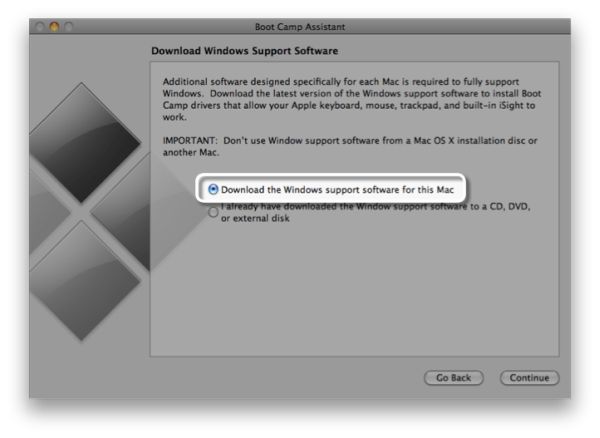
- すべてをダウンロードしたら、アイテムを選択してフラッシュドライブに書き込み、外部ドライブに書き込みます。
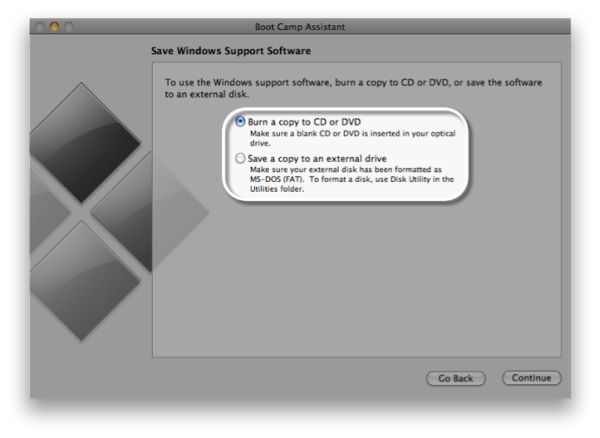
ディスクをパーティションに分割し、Windowsディスクを挿入するという提案に否定的に応答し、Bootcampを閉じます。
Bootcampでの作業の詳細:
http :
//support.apple.com/kb/ht4407ステップ3:MacbookにWindowsのUSBフラッシュを表示させる
Macbookに起動可能なフラッシュドライブを表示させる試みはすべて失敗したため、Googleを使用する必要がありました。
MacbookできれいなWindows / Linuxを必要とするのは私だけではないことが
わかりました。これには
rEFItプログラムがあります。
公式ウェブサイト
http://refit.sourceforge.net/からダウンロードしてください。 最新バージョン0.14を自分でインストールしました。 MacOS上の他のアプリケーションと同様に、標準でインストールされます。
インストール後、コンピューターを2回再起動する必要があります。 2回目の再起動で、正しいオプションを押し続ける必要があり、同様のメニューが表示されます(Windowsを搭載したUSBフラッシュがMacBookにあります)。

デフォルトでは、MacOSアイコンとWindowsアイコンがあります。 Windowsを選択する必要があります。
インストーラーを起動してキーを入力し、「完全インストール」を選択します。
SSDがパーティション分割されているパーティションのリストが表示されます。
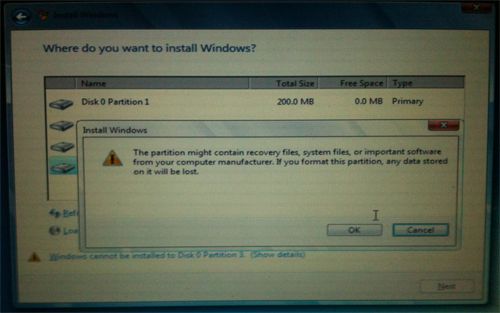
すべてのセクションを削除します! そして、新しいものを作成します。Windowsを作成するときに、100MBのシステムパーティションを作成するか、注文します。
ディスクを100MB()、40GB(システム)、およびその他に分割しました。
すべてがインストールされると、コンピューターが再起動し、Windowsが起動します。最初は長い間白い画面でハングし、MacOSパーティションを探します。インストール後、ドライバーとWindowsのBootcampアプリケーションによって修復され、目的のパーティションをすばやく見つけ、左のオプションを押したままにします。 Windowsでディスクを選択します。
インストールが完了したら、2番目のフラッシュドライブからドライバーをインストールし、再起動します。 再起動後、Bootcampに移動し、Windowsを起動するドライブを選択して、今すぐ再起動をクリックします。 すべて! これで、約1分間Macbookの電源を入れる白い画面が表示されなくなります。
すべてがどのように機能するかについて少し
新しいMacBookで2日間働いた後、SSDのすべての利点に感謝しました。 Windowsのロードには10〜15秒かかります(電源ボタンを押してから、システム内のすべてのアイコンがロードされるまで)
Wordは1秒で開きます
Photoshop CS5-4秒間で初めて、2秒間オフにしてから再度オンにした場合(ほとんどの場合、ReadyBoost、およびWindows 7のあらゆる種類の新機能による)
アプリケーションの応答時間は瞬時です。
そして、Core2Duo、DDR3、マルチタッチパッド、1440x900の組み合わせでこれらすべてが...
一言で言えば、私は非常に満足しています! MacBook Air 2010 Lateは素晴らしいハードウェアなので、WindowsやMacOSの価値は関係ありません。
みなさん、おめでとうございます!